Próbujesz użyć przeglądarki internetowej opartej na Chromium takiej jak Chrome, Brave, Edge, Opera lub innej, o której nie wspomnieliśmy, ale pojawia się błąd Aw Snap - SBOX_FATAL_MEMORY_EXCEEDED. Ten artykuł pokaże Ci kilka różnych rzeczy, których możesz wypróbować, aby go rozwiązać.
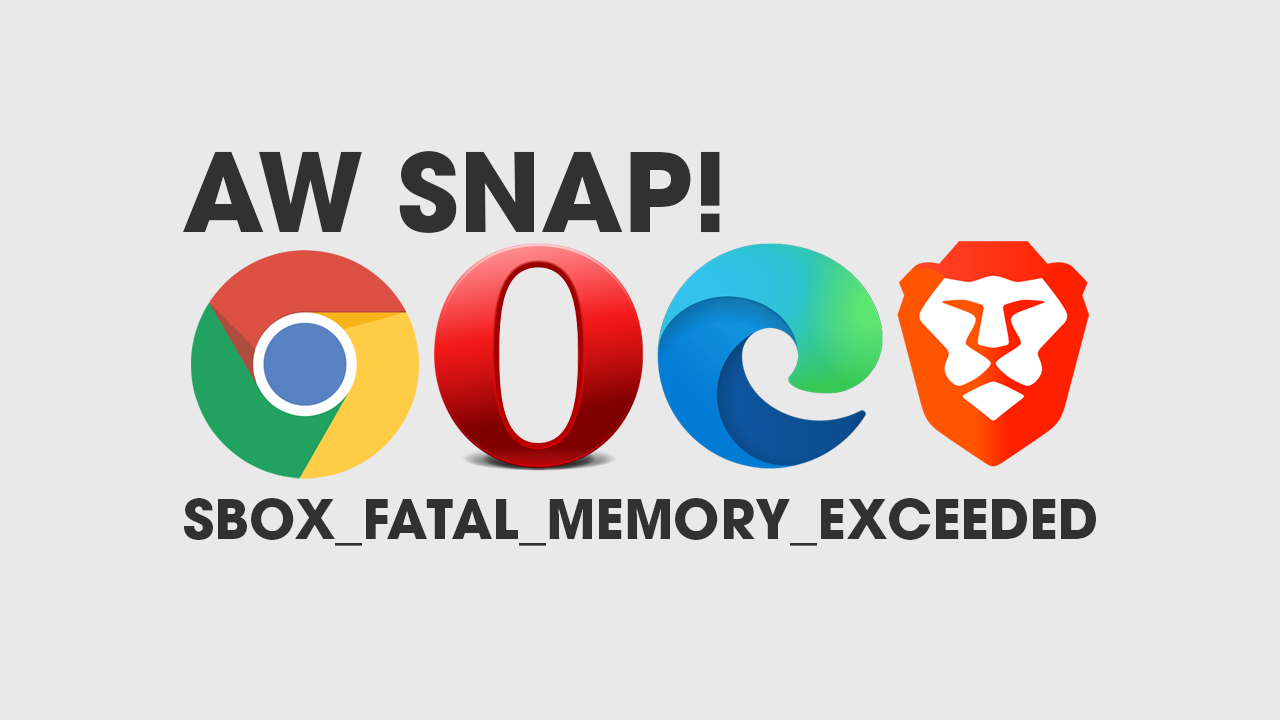
Ostatnio prawdopodobnie zauważyłeś, że błędy Aw Snap wydają się występować znacznie częściej na stronach takich jak Facebook, Reddit, YouTube itp. i wymagają odświeżenia strony tylko po to, aby ten sam błąd się powtórzył. Wydaje się, że ten błąd dotyczy wyłącznie przeglądarek opartych na Chromium, ponieważ nie występuje w Firefox (z jakiegoś powodu). Dokładny komunikat o błędzie to Aw Snap - SBOX_FATAL_MEMORY_EXCEEDED lub Aw Snap i coś bardzo podobnego.
Chociaż dokładna przyczyna problemu nie jest jeszcze znana, dostępnych jest wiele różnych rozwiązań, których można użyć, aby pozbyć się tego błędu, chociaż prawdopodobnie będziesz musiał wypróbować więcej niż jedno z nich, zanim znajdziesz to, które rozwiąże problem. Chociaż możesz wykonać wszystkie poniższe kroki w dowolnej, wybranej przez siebie kolejności, to sugerujemy przejście od góry do dołu zaprezentowanej przez nas listy.
Jak zatrzymać Aw Snap – SBOX_FATAL_MEMORY_EXCEEDED?
Pierwszą rzeczą, którą musisz zrobić, aby rozwiązać ten problem, jest upewnienie się, że korzystasz z najnowszej wersji przeglądarki. Chociaż prawie zawsze tak jest, możesz ręcznie sprawdzić dostępność aktualizacji, przechodząc do Ustawienia > Informacje i poczekać na zakończenie procesu aktualizacji. Jeśli masz najnowszą dostępną wersję, przejdź do następnego kroku.
Sprawdź rozszerzenia przeglądarki, z których korzystasz.
Jeśli niedawno zainstalowałeś rozszerzenie przeglądarki, istnieje duża szansa, że może to być przyczyną problemu. Jeśli zainstalowałeś coś nowego, po prostu to usuń i sprawdź, czy problem zniknął. Jeśli tak, to znalazłeś przyczynę błędu. Nawet jeśli nie zainstalowałeś nowego rozszerzenia przeglądarki, warto sprawdzić te, które już masz, na wypadek gdyby zła aktualizacja je zepsuła.
Zresetuj swój Edge, Chrome, Brave, Opera itp. do domyślnych ustawień fabrycznych.
Jeśli do tej pory nic nie działało, czas zresetować przeglądarkę do domyślnych ustawień fabrycznych (ustawienia czystej instalacji), co da ci czystą kartę do pracy, która powinna być wolna od błędów. Aby to zrobić w Google Chrome otwórz Ustawienia, a następnie kliknij Resetowanie komputera i czyszczenie danych > Przywróć ustawienia do wartości domyślnych > Zresetuj ustawienia. Większość innych przeglądarek Chromium ma podobny proces.
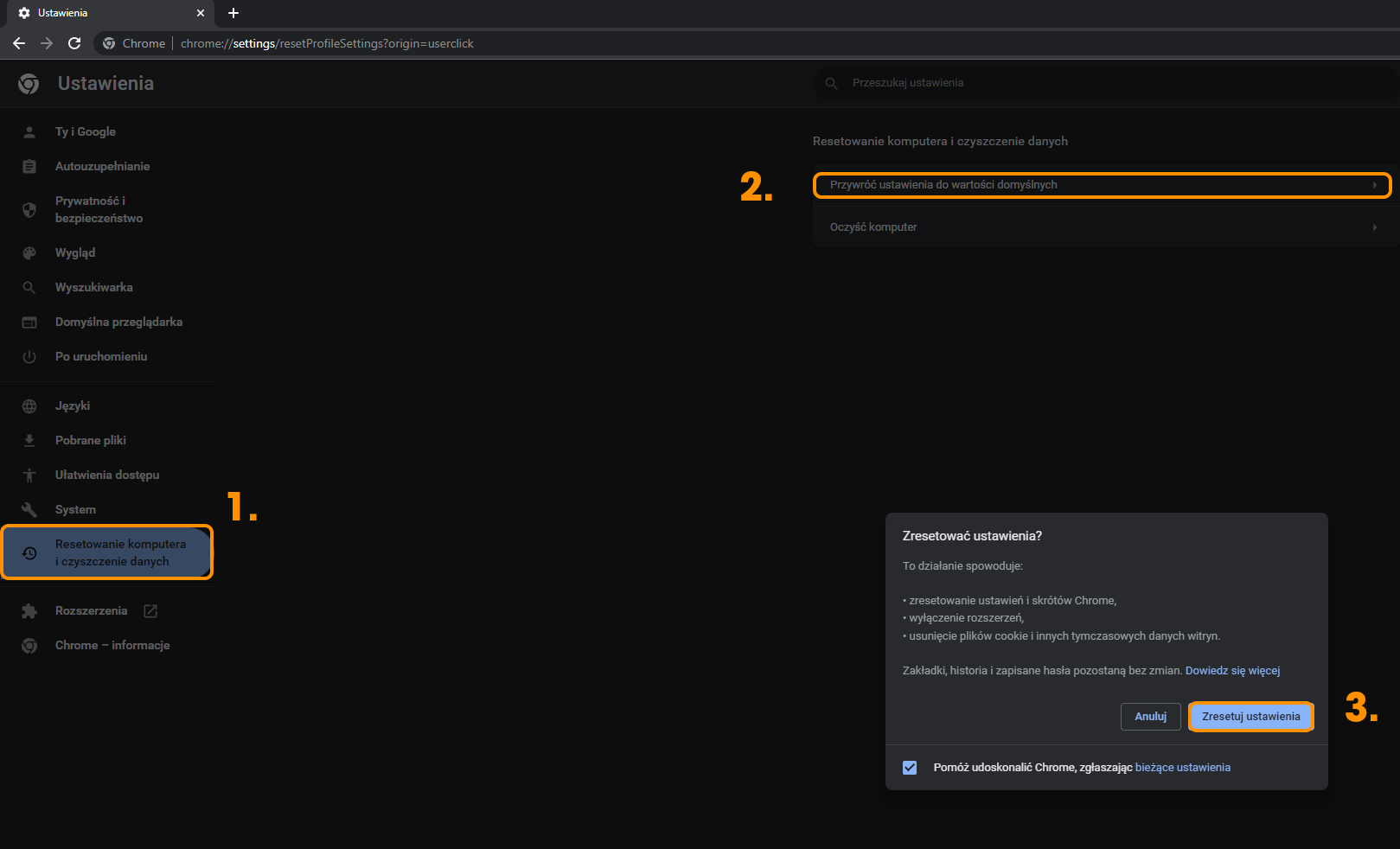
Odinstaluj i ponownie zainstaluj Google Chrome.
Jeśli nadal masz problemy nawet po zresetowaniu, musisz odinstalować i ponownie zainstalować przeglądarkę. Tylko upewnij się, że uruchomiłeś ponownie komputer przed ponowną instalacją. Proponuję również sprawdzić, czy wszystko działa, zanim ponownie zalogujesz się na swoje konto i rozpoczniesz synchronizację. Będzie to najlepszy wskaźnik, aby sprawdzić, czy coś, co dodałeś ręcznie, nie powoduje problemu. Jeśli błąd wróci po zalogowaniu, musisz przejrzeć wszystko, co masz na swoim koncie i powoli to usuwać do momentu aż wszystko ponownie będzie działać prawidłowo.
